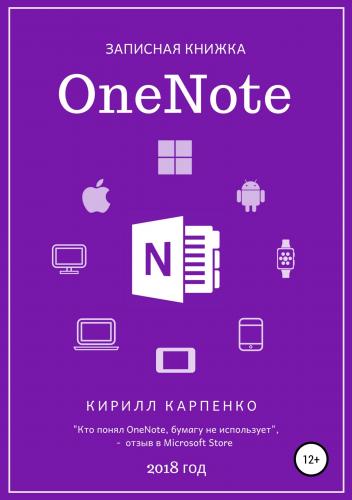Записная книжка OneNote. 2018. Кирилл Евгеньевич Карпенко
«Создайте её!»
3. Укажите адрес электронной почты и пароль. Можно использовать любую почту. Я рекомендую создать ящик в службе outlook.com, например: [email protected].
Выберите страну. Нажмите «Далее».
4. Для защиты учётной записи укажите номер телефона и нажмите «Далее». Если вы не хотите использовать телефон, тогда кликните «Добавить адрес эл. почты вместо номера телефона».
5. Укажите запасной адрес электронной почты, если вы не ввели номер телефона на предыдущем шаге. Нажмите «Далее».
6. В следующем окне поставьте галочки, если хотите получать персональные коммерческие предложения от Майкрософт. В противном случае снимите их. Нажмите «Далее».
7. Напишите номер телефона и нажмите «Отправить код».
8. В появившемся поле введите код из SMS и нажмите «Далее».
9. Ознакомьтесь с предложением использовать создаваемую учётную запись не только в OneNote, но и в Windows.
Windows Hello управляет параметрами входа в Windows, в том числе путём распознавания лиц и отпечатков пальцев. Ими можно управлять здесь: Параметры (WIN+I) – Учётные записи – Параметры входа.
Нажмите «Я настрою учётную запись позже».
10. Создание учётной записи Майкрософт и вход в OneNote завершены. Можно приступать к использованию.
Изменение учётной записи
1. Чтобы изменить учётную запись, откройте в браузере страницу account.microsoft.com.
2. Нажмите «Войти» в правом верхнем углу.
3. Введите адрес электронной почты, номер телефона или логин Skype. Нажмите «Далее».
4. Введите пароль. Нажмите «Вход».
5. Нажмите ссылку «Дополнительные действия». В выпадающем списке кликните «Редактировать профиль».
6. На открывшейся странице вы можете загрузить аватар, указать имя и фамилию, добавить дату рождения и выполнить другие настройки учётной записи.
Удаление учётной записи
1. Чтобы удалить учётную запись, откройте в браузере страницу account.microsoft.com.
2. Нажмите «Войти» в правом верхнем углу.
3. Введите адрес электронной почты, номер телефона или логин Skype. Нажмите «Далее».
4. Введите пароль. Нажмите «Вход».
5. Кликните ссылку «Безопасность».
6. Нажмите неприметную ссылку внизу «Дополнительные параметры безопасности».
7. Для подтверждения своих прав выберите SMS на телефон.
8. Введите последние 4 цифры номера телефона. Нажмите «Отправить код».
9. Введите код из SMS. Нажмите «Подтвердить».
10. В окне с предложением